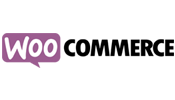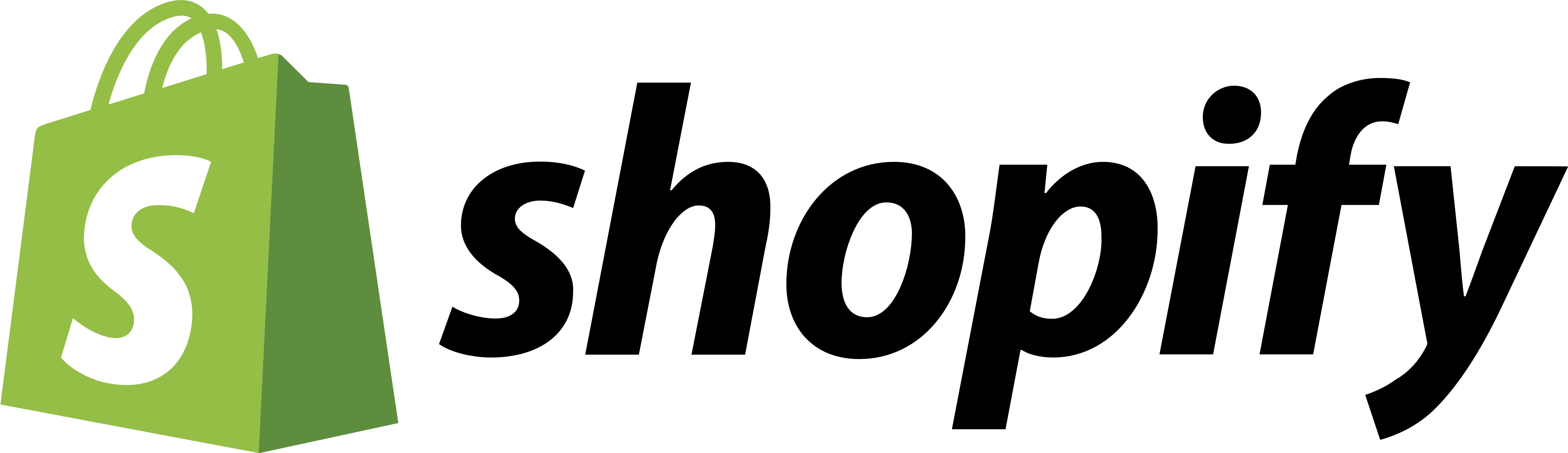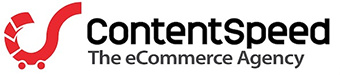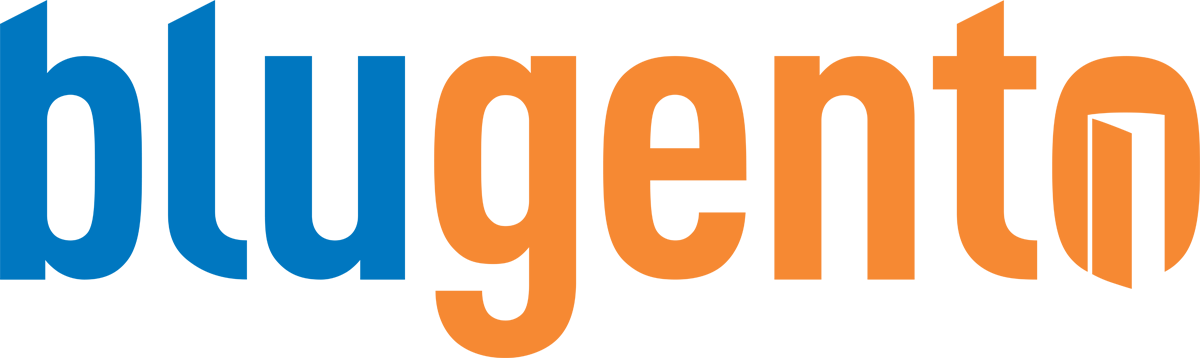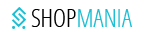Când cineva vă trimite un document DocuSign pentru semnătura electronică, primiți mai întâi un e-mail de la DocuSign.com, trimis în numele expeditorului.
Pentru a semna electronic un document, este necesar să urmați pașii de mai jos:
1. Verificați e-mailul DocuSign.com: Deschideți e-mailul și examinați mesajul de la expeditor. Faceți click pe REWIEW DOCUMENT (REVIZIONARE DOCUMENT) pentru a începe procesul de semnare.
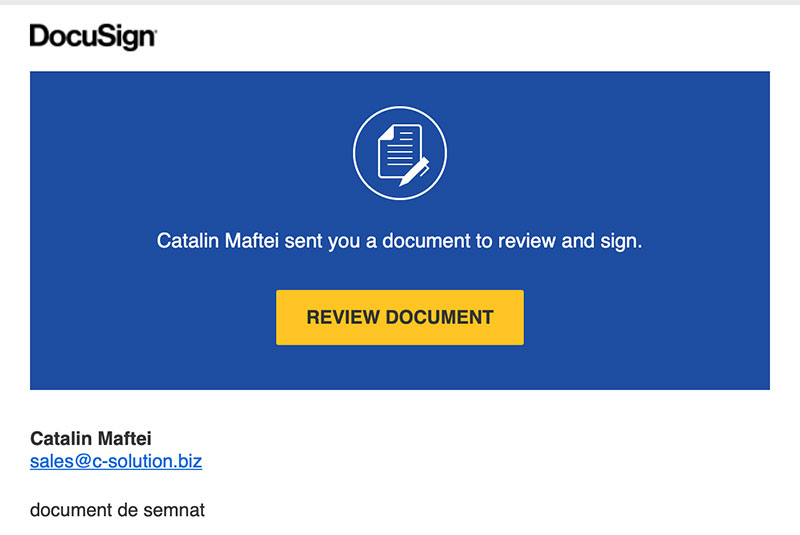
2. Dați-vă acordul pentru semnătura electronică: Examinați informațiile expeditorului și bifați căsuța checkbox: I agree to use Electronic Records and Signatures (Sunt de acord să folosesc înregistrări și semnături electronice). Faceți clic pe butonul CONTINUE (CONTINUARE) pentru a începe procesul de semnare.
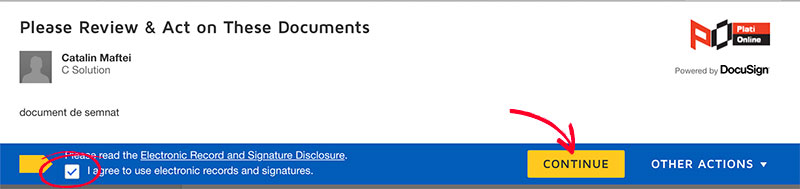
Important! Pentru a vizualiza și semna documentele, trebuie să fiți de acord să desfășurați afaceri în format electronic. Notă: Pentru a vizualiza opțiuni suplimentare, faceți clic pe OTHER ACTIONS (ALTE ACȚIUNI). Pentru mai multe informații despre alte acțiuni disponibile, consultați documentația DocuSign.
3. Începeți procesul de semnare: Faceți clic pe START din partea stângă, pentru a începe procesul de semnare. Veți fi condus către primul câmp care necesită o acțiune din partea dumneavoastră.

Faceți clic pe eticheta SIGN. Vi se solicită să vă adoptați semnătura.
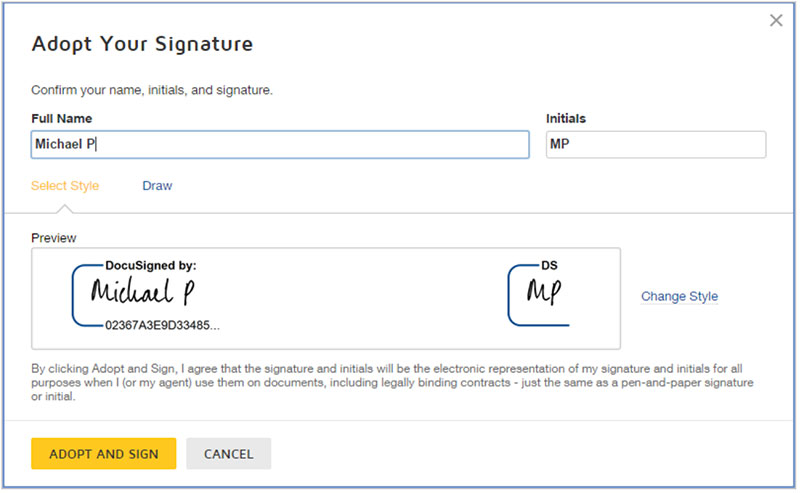
4. Verificați-vă numele: verificați dacă numele și inițialele dumneavoastră sunt corecte. Dacă nu, schimbați-le după cum este necesar.
5. Adoptați o semnătură
6. Faceți click pe ADOPT AND SIGN (ADOPTĂ ȘI SEMNEAZĂ) pentru a adopta și salva informațiile despre semnătura dumneavoastră și pentru a reveni la document.
7. Confirmați semnarea: Când terminați să faceți clic pe toate etichetele de semnătură din document, confirmați semnarea făcând clic pe FINISH (FINALIZARE). Apare un mesaj care confirmă completarea documentului. Acum puteți descărca o copie PDF sau puteți imprima o copie a documentului. Expeditorul primește un e-mail cu documentul semnat atașat, iar documentul semnat apare în contul DocuSign.com.
În cazul în care doriți, vă puteți crea un cont DocuSign.com și salva documentul în contul dumneavoastră.